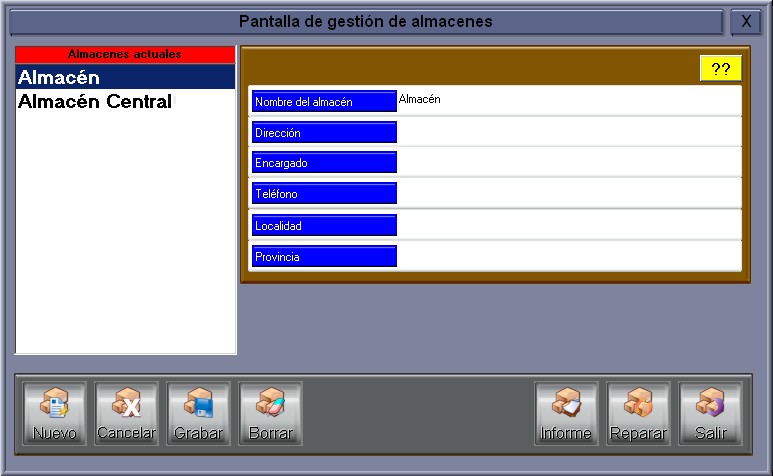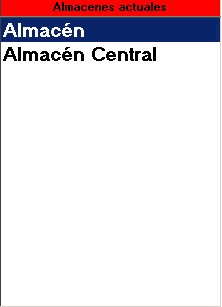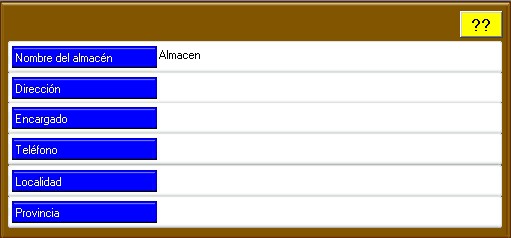PANTALLA DE GESTIÓN DE ALMACENES
Mediante este módulo se realiza el alta y gestión de los almacenes existentes en la aplicación de gestión.
La primera vez que arranque la aplicación se generará de forma automática el almacén 1 llamado "Almacén", vinculado al terminal 1 "TPV1". Este almacén no se podrá eliminar, pero en caso de necesitar realizar alguna modificación, podrá proceder a realizar la edición de cualquiera de sus características.
En la pantalla encontrará un listado en la parte izquierda con todos los almacenes dados de alta.
En la parte derecha encontrará los campos de texto de los datos de cada almacén.
En la parte inferior encontrará los "Botonera de operación", que le permitirán realizar diversas operaciones.
Entre las operaciones más comunes, encontraremos:
1. Alta de un almacén
Para proceder a dar de Alta un nuevo almacén, pulse [Nuevo] y rellene los siguientes datos de configuración del almacén: nombre del almacén, dirección, encargado, teléfono, localidad y provincia.
Para el correcto funcionamiento del almacén, tan sólo es necesario que exista el Nombre de Almacén, el resto de los datos son para su información.
Cuando haya terminado, pulse [Grabar] y el almacén quedará dado de alta.
***Recuerde que la dependencia entre los terminales y los almacenes (indicar de que almacén descuenta productos cada terminal), debe realizarse en el Menú de Terminales.
2. Baja de un almacén
Para proceder a dar de Baja un almacén, selecciónelo de la lista y pulse [Borrar]
¡¡¡CUIDADO!!!, Todos los datos de stock del almacén se borrarán. Aconsejamos no dar nunca de baja un almacén y en caso de hacerlo, asegúrese de que los datos que vaya a perder no sean importantes. No obstante si algún terminal depende de ese almacén, la aplicación no le permitirá borrarlo.
3. Edición de un almacén
Para proceder a modificar algún dato de un almacén, selecciónelo de la lista de almacenes con un "doble clic" y modifique los datos necesarios. Pulse [Grabar] para que sean efectivos los cambios.
Mediante este módulo se realiza el alta y gestión de los almacenes existentes en la aplicación de gestión.
La primera vez que arranque la aplicación se generará de forma automática el almacén 1 llamado "Almacén", vinculado al terminal 1 "TPV1". Este almacén no se podrá eliminar, pero en caso de necesitar realizar alguna modificación, podrá proceder a realizar la edición de cualquiera de sus características.
En la pantalla encontrará un listado en la parte izquierda con todos los almacenes dados de alta.
En la parte derecha encontrará los campos de texto de los datos de cada almacén.
En la parte inferior encontrará los "Botonera de operación", que le permitirán realizar diversas operaciones.
Entre las operaciones más comunes, encontraremos:
1. Alta de un almacén
Para proceder a dar de Alta un nuevo almacén, pulse [Nuevo] y rellene los siguientes datos de configuración del almacén: nombre del almacén, dirección, encargado, teléfono, localidad y provincia.
Para el correcto funcionamiento del almacén, tan sólo es necesario que exista el Nombre de Almacén, el resto de los datos son para su información.
Cuando haya terminado, pulse [Grabar] y el almacén quedará dado de alta.
***Recuerde que la dependencia entre los terminales y los almacenes (indicar de que almacén descuenta productos cada terminal), debe realizarse en el Menú de Terminales.
2. Baja de un almacén
Para proceder a dar de Baja un almacén, selecciónelo de la lista y pulse [Borrar]
¡¡¡CUIDADO!!!, Todos los datos de stock del almacén se borrarán. Aconsejamos no dar nunca de baja un almacén y en caso de hacerlo, asegúrese de que los datos que vaya a perder no sean importantes. No obstante si algún terminal depende de ese almacén, la aplicación no le permitirá borrarlo.
3. Edición de un almacén
Para proceder a modificar algún dato de un almacén, selecciónelo de la lista de almacenes con un "doble clic" y modifique los datos necesarios. Pulse [Grabar] para que sean efectivos los cambios.
Registros relacionados
 Pantallas
Pantallas